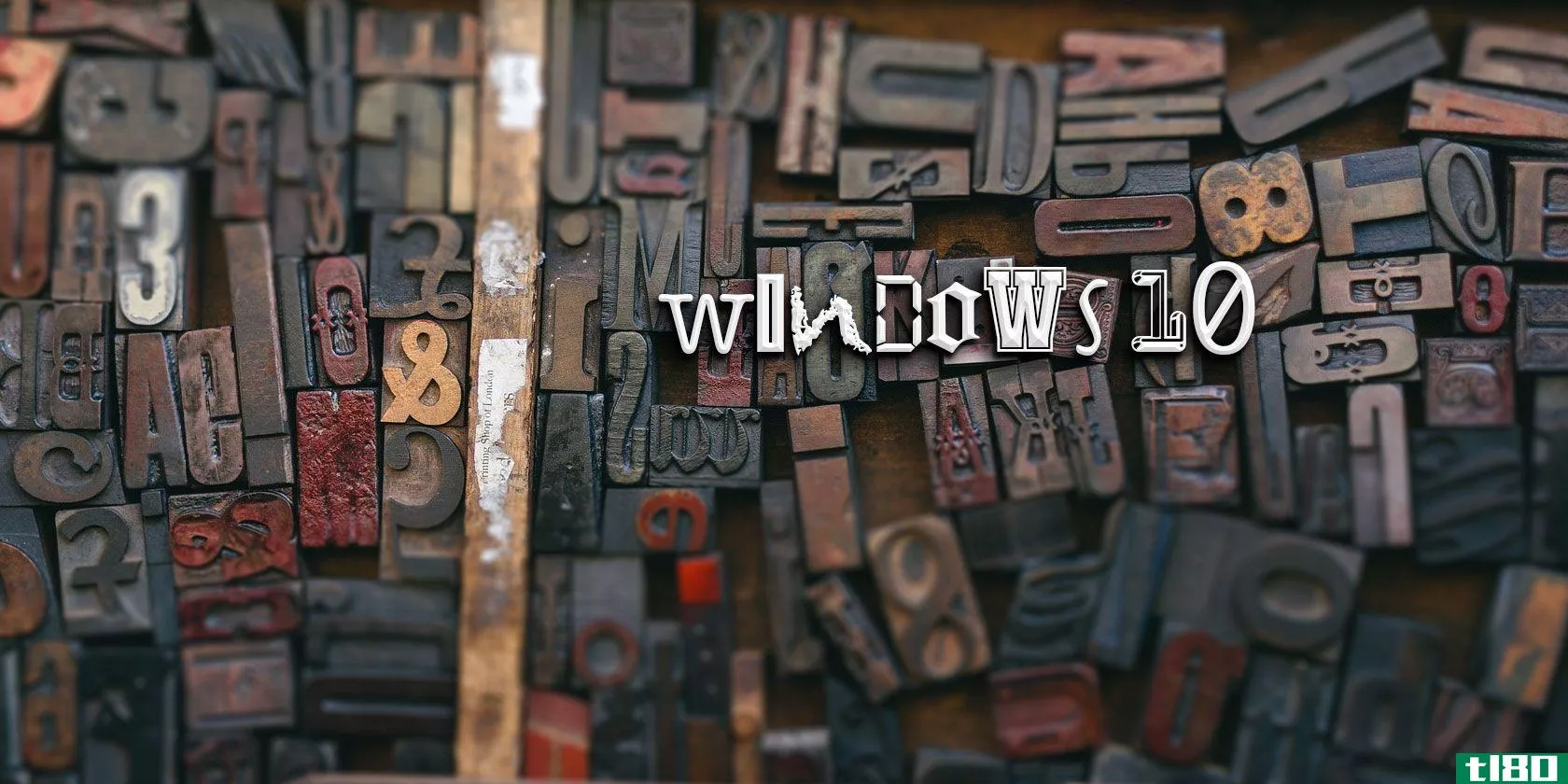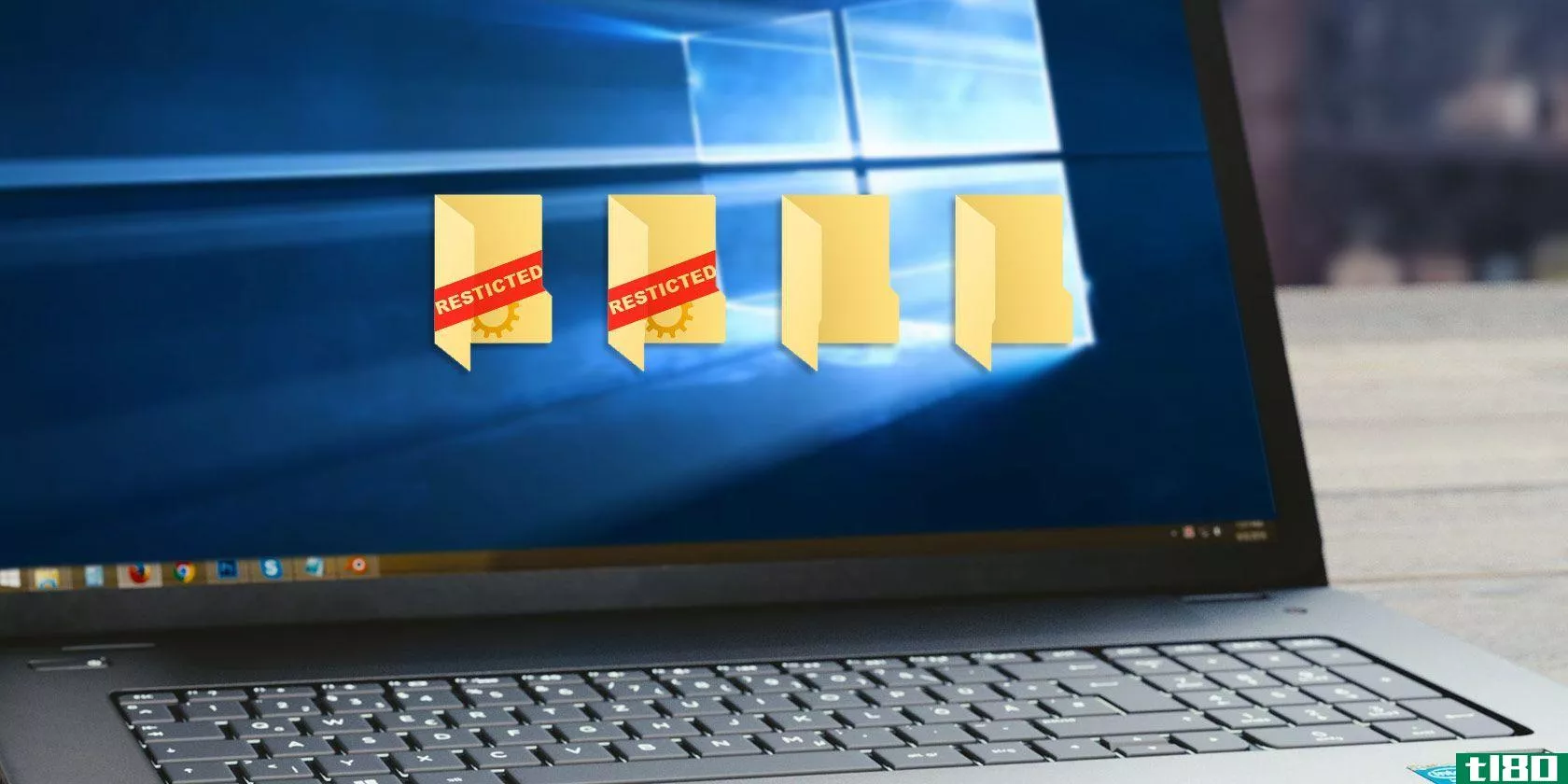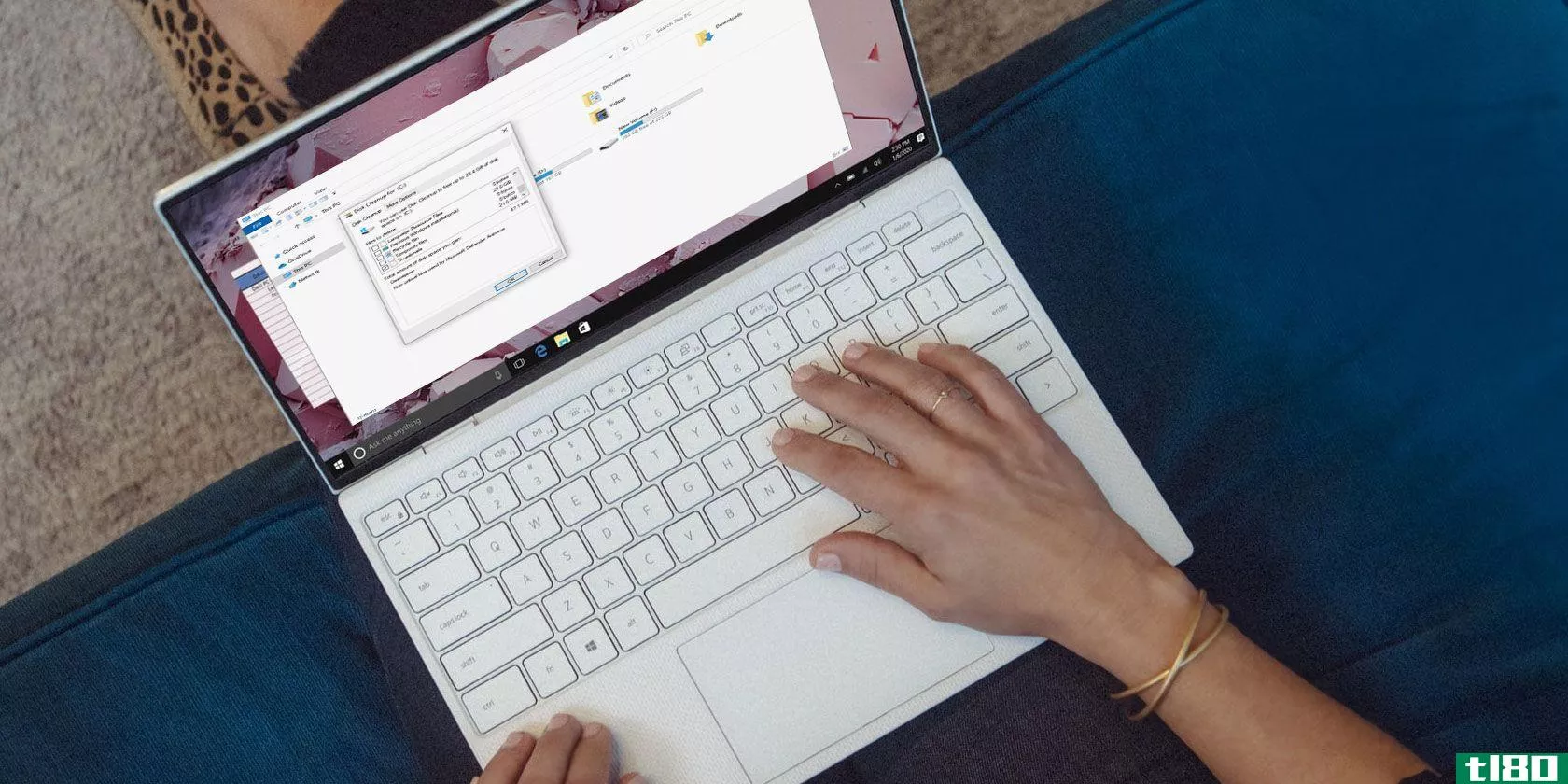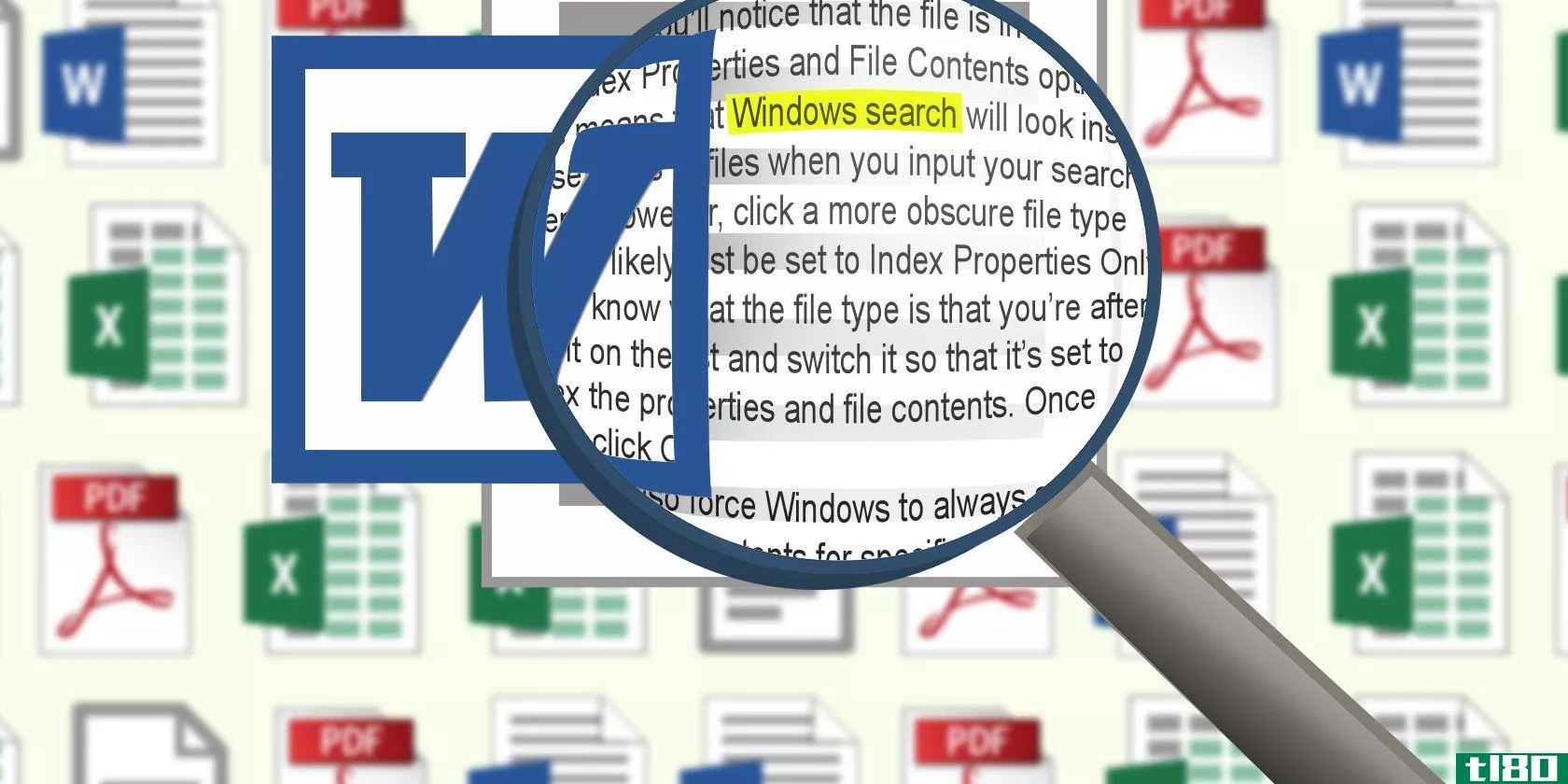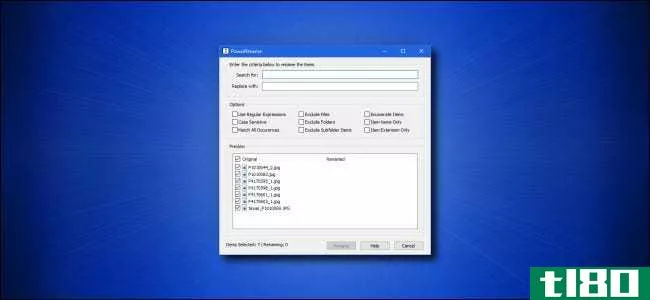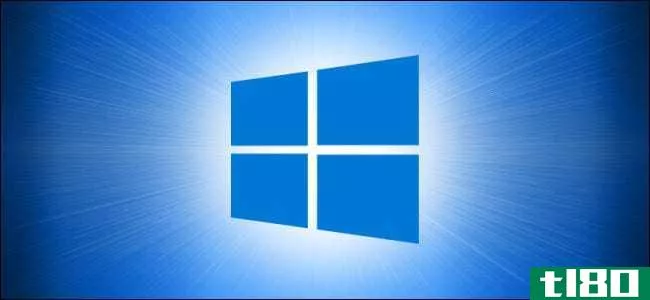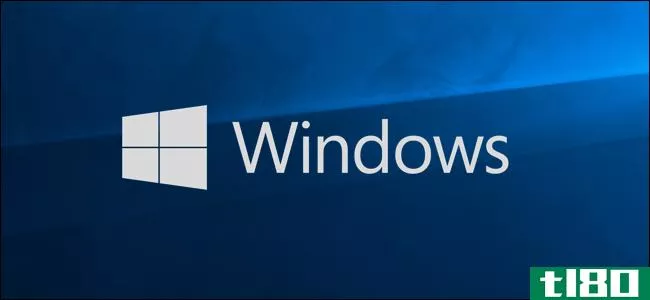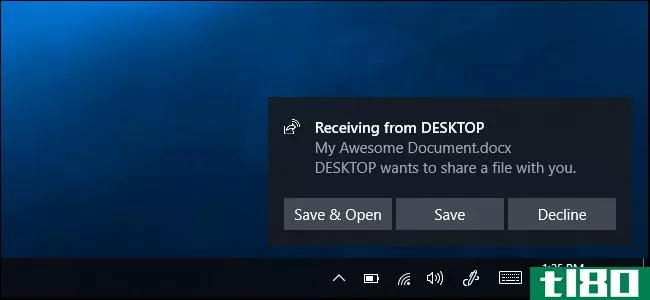如何在Windows10上启用区分大小写的文件名和文件夹名
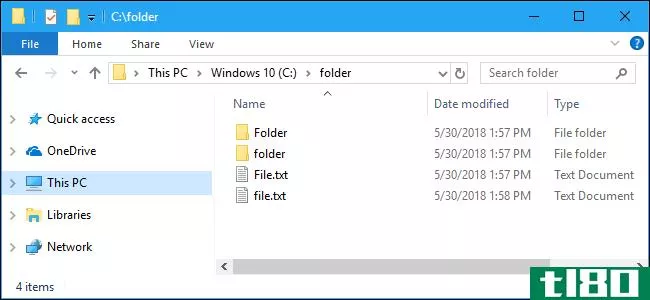
windows10现在提供了一个可选的区分大小写的文件系统,就像Linux和其他类似UNIX的操作系统一样。如果启用此功能,所有Windows进程都将正确处理区分大小写的文件和文件夹。换句话说,他们将“file”和“file”视为两个独立的文件。
如何工作
这是一个NTFS文件系统功能,可以按目录启用。它不适用于您的整个文件系统,所以您可以只为用于开发目的的特定文件夹启用区分大小写功能。
Windows 10在2018年4月的更新中增加了区分大小写的功能。在此之前,可以在Bash-on-Windows环境(也称为Windows-Subsystem-for-Linux)中将Windows文件夹装载为区分大小写的。这在Linux环境下运行良好,但它混淆了正常的Windows应用程序。这现在是一个文件系统级的功能,这意味着所有Windows应用程序也将在该文件夹中看到一个区分大小写的文件系统。
此功能通过fsutil.exe文件命令,必须从命令行运行。您可以从命令提示符或PowerShell窗口执行此操作。使用默认设置,您在Linux环境中创建的文件夹也会自动配置为区分大小写。
相关:Windows10新BashShell的所有功能
如何将目录设置为区分大小写
要开始,请右键单击“开始”按钮,然后选择“PowerShell(Administrator)”命令。如果您喜欢使用命令提示符,可以在“开始”菜单中搜索“命令提示符”,右键单击它,然后选择“以管理员身份运行”命令。无论您选择哪种命令行环境,该命令的工作方式都是相同的。
根据您的权限,您实际上可能不需要管理员权限来运行此命令。从技术上讲,您需要对要修改的目录具有“write attributes”权限。在大多数情况下,这意味着如果要编辑用户文件夹外的某个文件夹(如c:\project),则需要管理员权限;如果要修改用户文件夹内的某个文件夹(如c:\users\NAME\project),则不需要管理员权限。
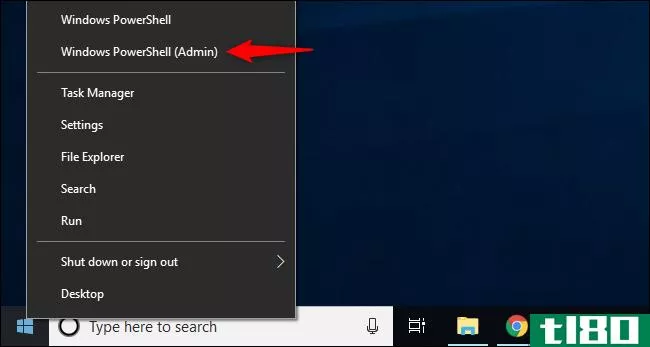
在继续之前,请确保当前没有正在运行的Linux软件引用您要修改的目录。在Linux软件访问文件夹时,不应更改文件夹上的区分大小写标志。如果任何正在运行的Linux进程当前都打开了该目录或该目录中的任何内容,即使是它们当前的工作目录,Linux应用程序也不会识别该更改,并且可能会出现问题。
要使文件夹区分大小写,请键入以下命令,将“C:\folder”替换为该文件夹的路径:
fsutil.exe file setCaseSensitiveInfo C:\folder enable如果文件夹路径中有空格,请用引号将整个路径括起来,如下所示:
fsutil.exe file setCaseSensitiveInfo "C:\my folder" enable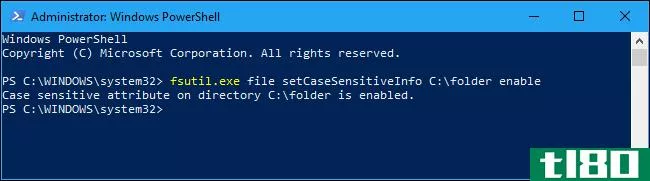
这不会影响子文件夹
区分大小写标志只影响应用它的特定文件夹。它不会自动被该文件夹的子文件夹继承。
换言之,如果您有一个名为C:\folder的文件夹,并且其中包含C:\folder\test和C:\folder\stuff子文件夹,那么仅使C:\folder文件夹区分大小写并不会使其中的“test”和“stuff”子文件夹区分大小写。您需要分别运行相应的fsutil命令,使所有三个文件夹区分大小写。
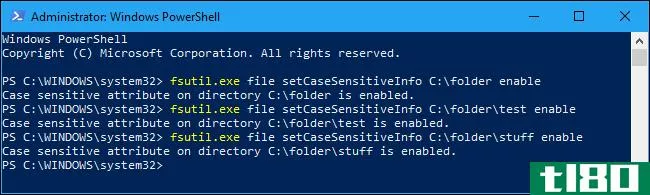
默认情况下,linux工具会创建区分大小写的文件夹
在Windows Subsystem for Linux(Bash shell)中运行的Linux工具现在可以创建设置了区分大小写标志的文件夹。因此,无论您是使用mkdir命令在Bash shell中创建目录,还是使用开发工具为您创建目录,创建的目录都会自动设置为区分大小写,即使您是在安装的Windows文件系统上创建的。
从技术上讲,这是因为Linux环境的DrvFs文件系统默认使用case=dir标志。case=dir选项将Linux环境设置为尊重每个目录的NTFS标志,并对从Linux环境中创建的目录自动设置区分大小写标志。您可以在中更改此选项wsl.conf文件档案,如果你喜欢的话。
只要您从Linux环境中创建文件夹,它们都是使用适当的区分大小写设置创建的,您就不需要触摸fsutil.exe文件命令。
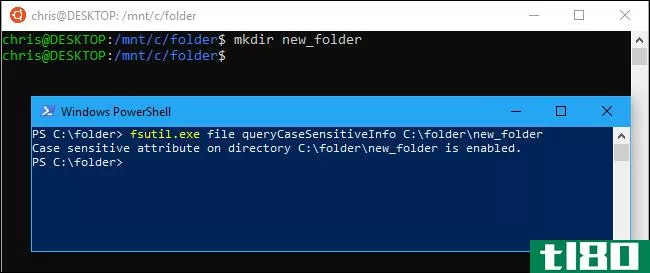
如何检查目录是否区分大小写
要检查目录当前是否区分大小写,请运行以下命令,将“C:\folder”替换为该文件夹的路径。
fsutil.exe file queryCaseSensitiveInfo C:\folder如果为目录启用了区分大小写功能,您将看到“启用了目录[path]上的区分大小写属性”。如果目录使用标准的Windows不区分大小写功能,您将看到“禁用了目录[path]上的区分大小写属性”
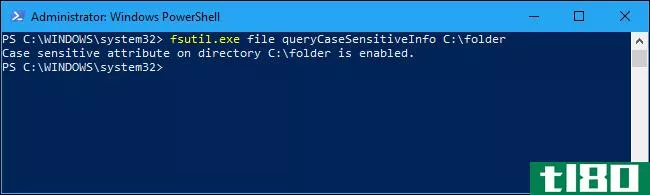
如何使目录不区分大小写
要撤消更改并再次使目录不区分大小写(正如比尔·盖茨所希望的那样),请运行以下命令,将“C:\folder”替换为该文件夹的路径。
fsutil.exe file setCaseSensitiveInfo C:\folder disable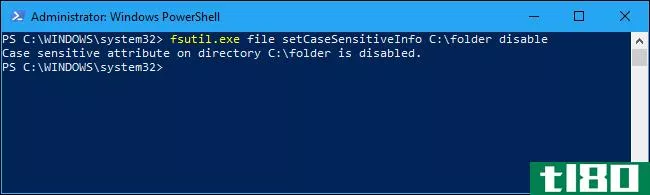
如果您尝试对包含名称可能冲突的文件的文件夹禁用区分大小写,您将看到“错误:目录不是空的”消息。在继续之前,您需要删除或重命名冲突的文件。
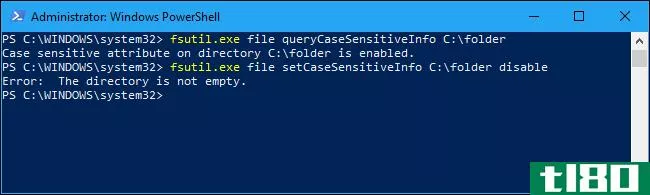
- 发表于 2021-04-05 22:44
- 阅读 ( 496 )
- 分类:互联网
你可能感兴趣的文章
Windows10中7种修复缓慢启动时间的方法
最令人沮丧的Windows问题之一是启动缓慢。当Windows需要很长时间才能启动时,您会害怕打开或重新启动计算机。 ...
- 发布于 2021-03-11 02:02
- 阅读 ( 262 )
如何在Windows10中自定义任何图标
... 我们将向您展示如何在Windows10上更改图标,包括程序和文件夹图标。稍加努力,你就会有一个全新的界面! ...
- 发布于 2021-03-11 08:07
- 阅读 ( 398 )
windows 10字体管理指南
...字体),该怎么办?您有两个选项:简单方法(使用字体文件夹)和高级方法(使用第三方字体管理工具)。 ...
- 发布于 2021-03-12 06:37
- 阅读 ( 305 )
如何使用virtualbox:用户指南
... 默认情况下,VirtualBox会将虚拟机信息保存在用户文件夹中。如果你的电脑里只有一个驱动器,这个就可以了。但是,如果您有第二个硬盘驱动器,您可能更愿意将虚拟机保存在那里,以节省主驱动器上的空间。几分钟后...
- 发布于 2021-03-12 18:26
- 阅读 ( 394 )
修复远程桌面连接和屏幕问题的8个技巧
...mstsc/edit“connection file”之前,将“connection file”更改为文件名 ...
- 发布于 2021-03-18 02:45
- 阅读 ( 536 )
如何在windows上启用区分大小写的文件名
大多数基于UNIX和Linux的操作系统都使用区分大小写的文件名和文件夹名,但从历史上看,Windows上从来没有使用过这种名称。 ...
- 发布于 2021-03-24 14:52
- 阅读 ( 401 )
如何在windows10中管理winsxs文件夹
...现大文件和小文件的集合。在那里你可能会偶然发现WinSxS文件夹。它的大小几乎为5到10GB,对于许多用户来说,它就像Windows世界中的一个黑匣子。 ...
- 发布于 2021-03-30 19:20
- 阅读 ( 245 )
如何在windows10上轻松批量重命名文件
...,它可以启用非常深入或复杂的搜索和替换操作。 区分大小写:此选项使搜索敏感,无论字母是大写还是小写。例如,“狗”一词会与“狗”匹配不同的结果 匹配所有引用:通常,只替换搜索项的第一个实例(从左到右)。选...
- 发布于 2021-03-31 21:02
- 阅读 ( 344 )